JavaScript ist eine nützliche Programmiersprache, die Websites zu einem dynamischen und interaktiven Erlebnis macht. Sie verwenden wahrscheinlich gerade JavaScript und wissen es nicht einmal, weil es hauptsächlich hinter den Kulissen funktioniert.
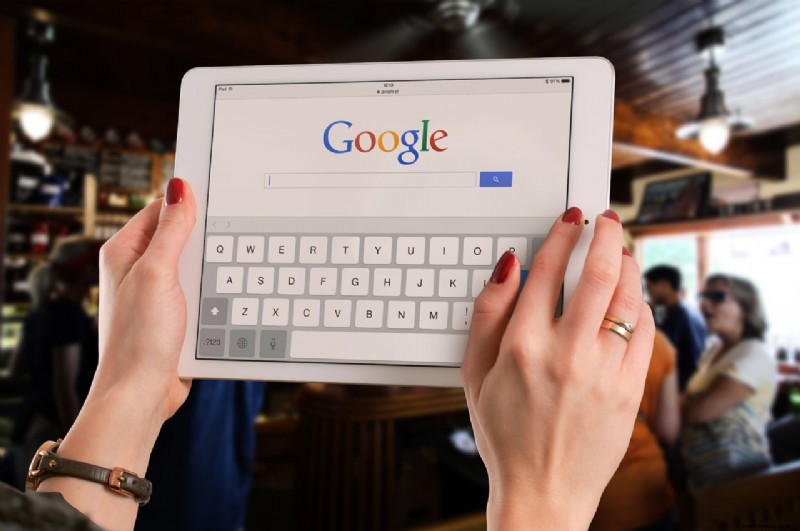
In den meisten Fällen möchten die Leute JavaScript aus praktischen Gründen eingeschaltet lassen, damit Websites und Seiten ordnungsgemäß funktionieren. Aber es kann eine Zeit kommen, in der Sie es ausschalten müssen.
In diesem Artikel zeigen wir Ihnen, wie Sie diese beliebte Programmiersprache in wenigen Schritten und auf einer Vielzahl von Geräten deaktivieren können.
So aktivieren und deaktivieren Sie JavaScript in Chrome
Es gibt mehrere Möglichkeiten, JavaScript zu deaktivieren, wenn Sie einen Chrome-Browser verwenden.
Methode 1 – URL-Adresse
Am einfachsten geht das, indem Sie folgende URL in das Adressfeld eingeben:
Chrome://settings/content/javascript
Und das war's!
Sie müssen nichts weiter tun, um JavaScript in Chrome zu deaktivieren.
Methode 2 – Zugriff auf das Einstellungsmenü
Einige Benutzer möchten JavaScript möglicherweise auf die etwas verlängerte, altmodische Weise deaktivieren. Wenn Sie danach suchen, finden Sie hier die Schritte, um zur Deaktivierungsoption zu gelangen:
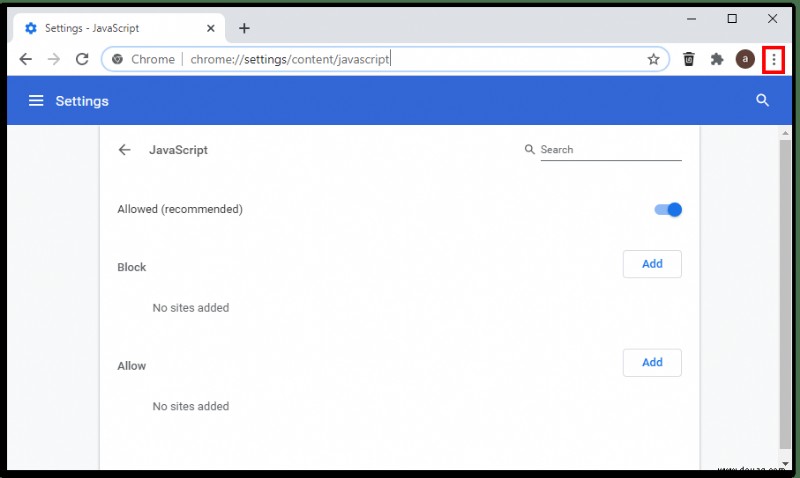
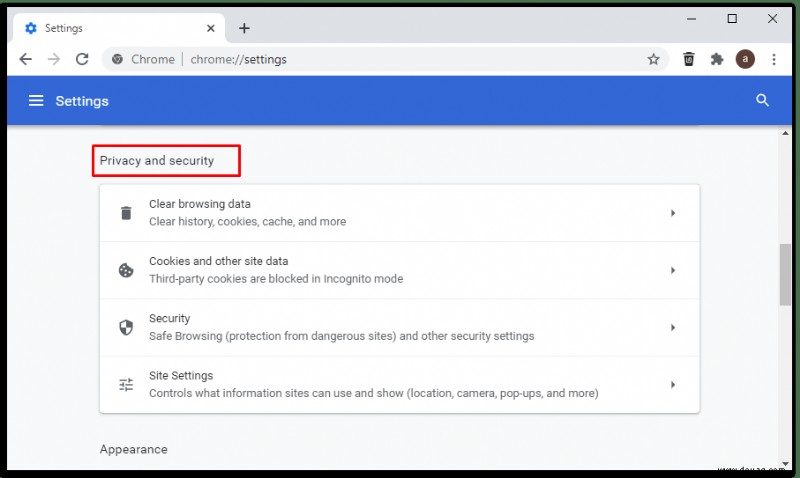
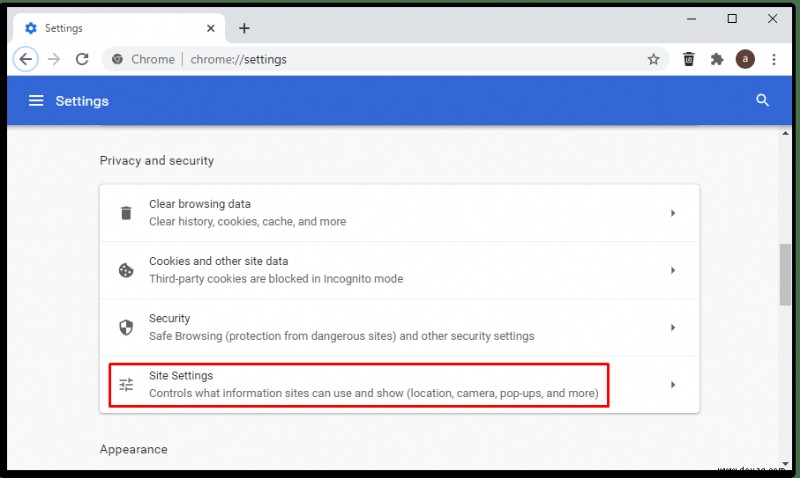
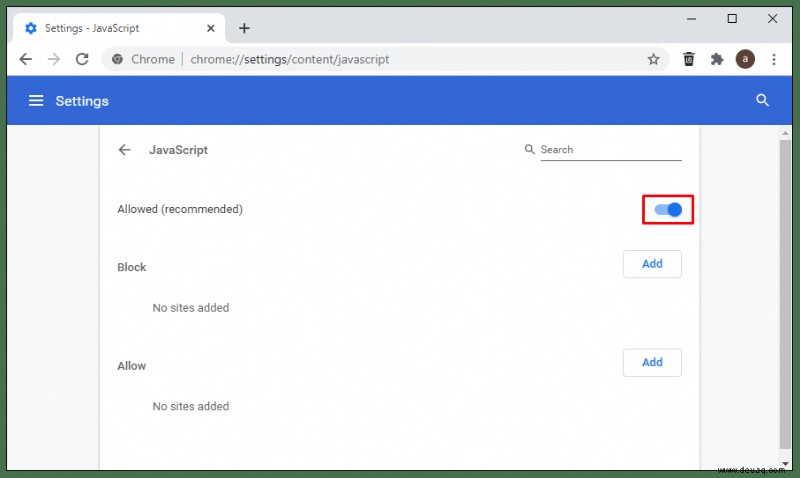
JavaScript wird standardmäßig automatisch aktiviert, wenn Sie ein Browserfenster öffnen. Aber Sie können es nach Bedarf aktivieren und deaktivieren.
Methode 3 – Einzelne Websites aktivieren/deaktivieren
Sie können bestimmte Websites deaktivieren oder aktivieren, indem Sie die folgenden Schritte ausführen:
Chrome://settings/content/javascript ODER
Greifen Sie auf das Chrome-Einstellungsmenü zu und navigieren Sie zum JavaScript-Einstellungsmenü.
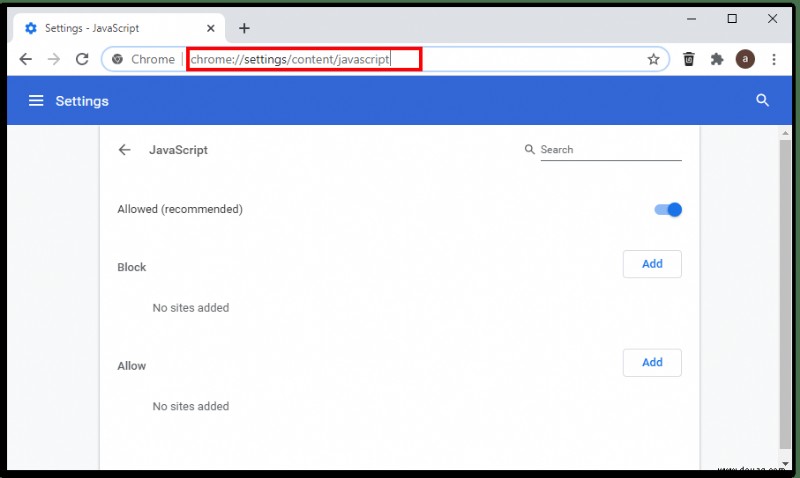
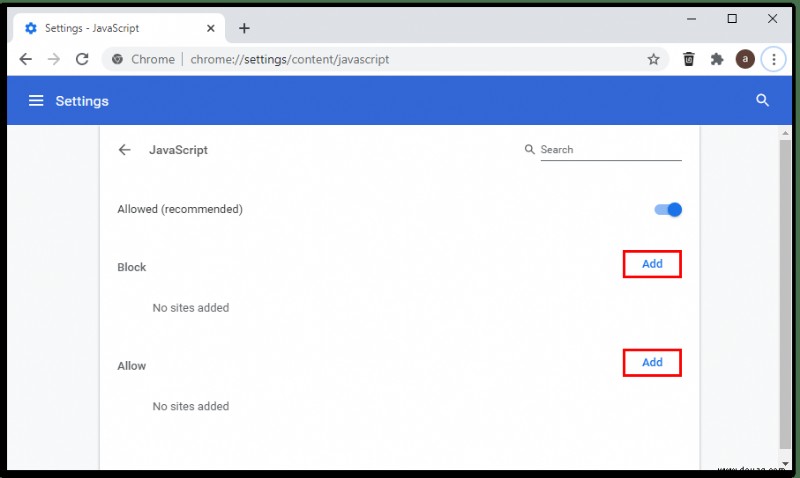
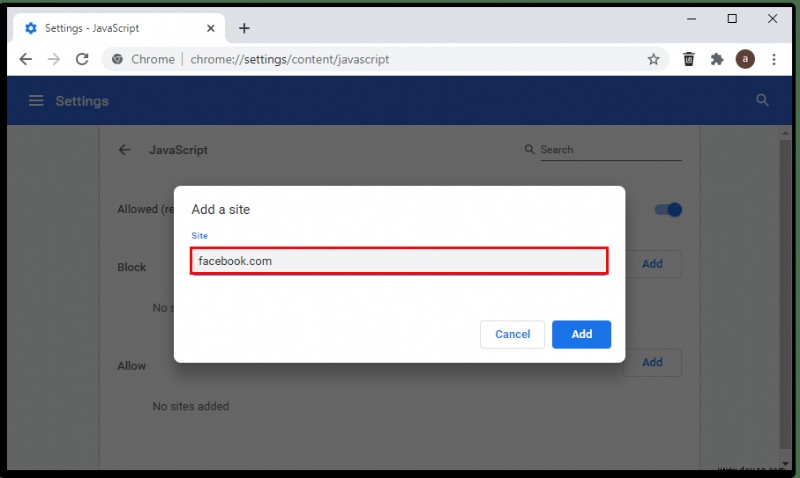
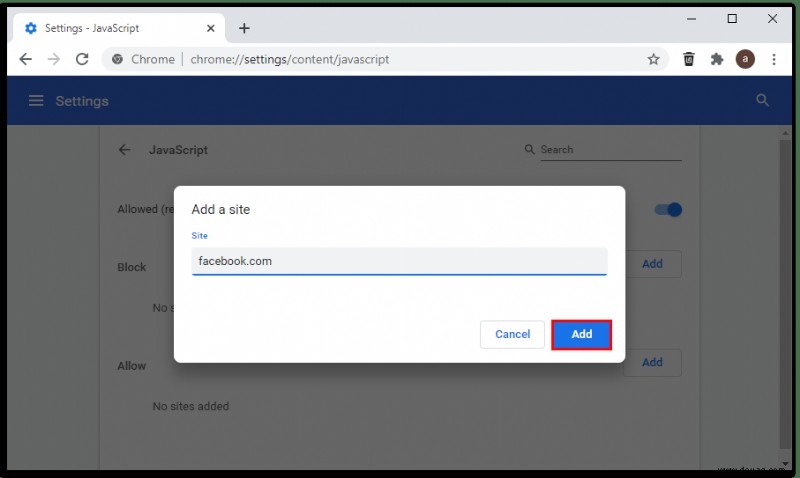
Methode 4 – DevTools verwenden
Es kann Fälle geben, in denen Sie eine Website aufrufen müssen, ohne dass JavaScript ausgeführt wird. Sie können es deaktivieren, während Sie auf der Website sind, ohne in das Einstellungsmenü zu gehen. Sehen Sie sich die folgenden Schritte an, um loszulegen:
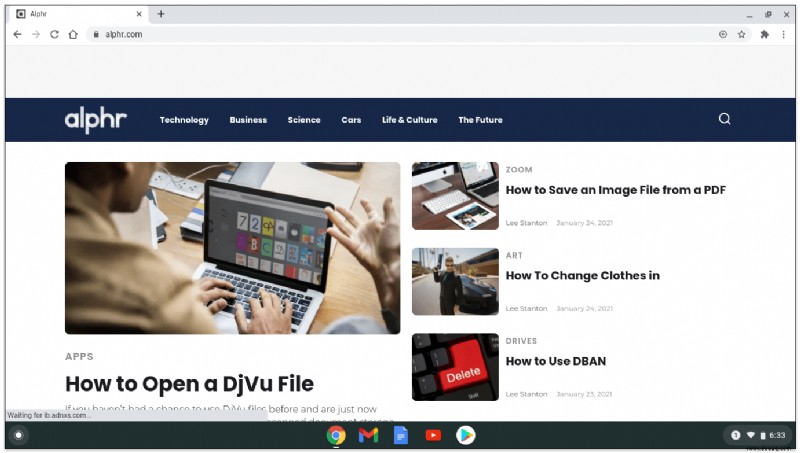
ODER
Drücken Sie Strg + Umschalt + 3 unter Windows.
ODER
Befehl + Option + P auf dem Mac.
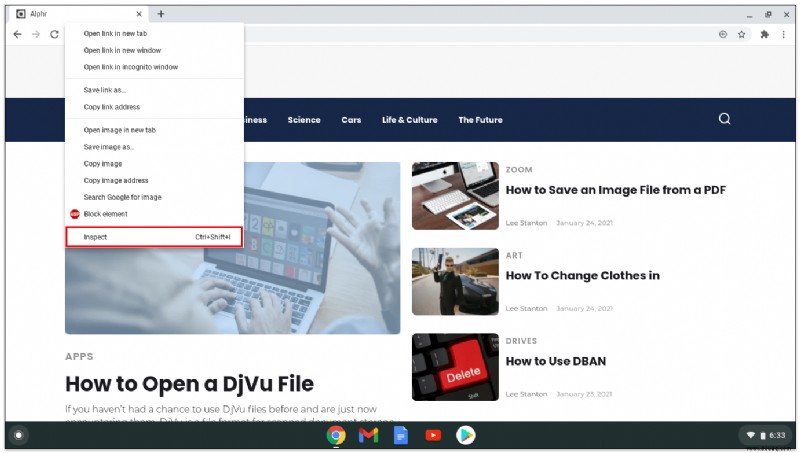
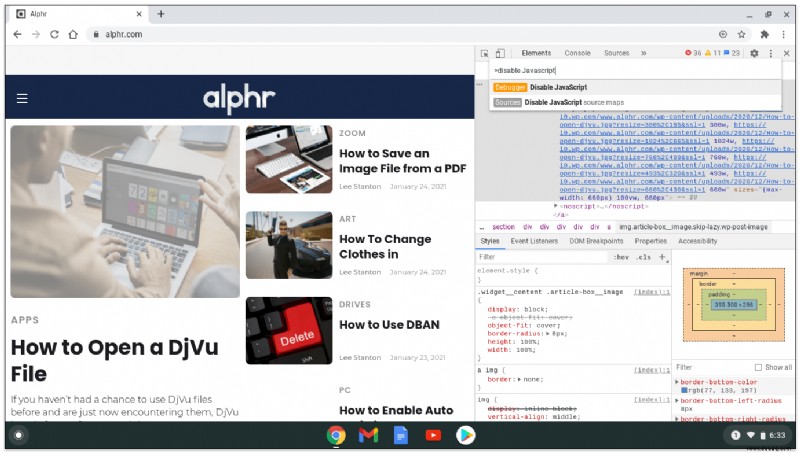
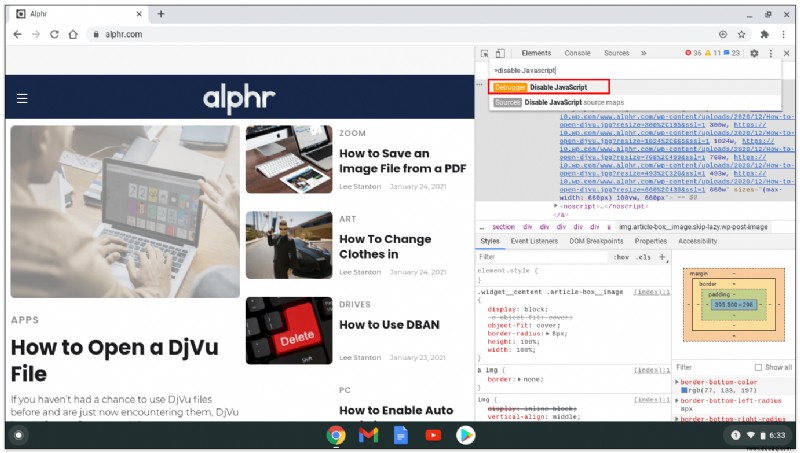
Wenn Sie sicherstellen möchten, dass die Änderungen JavaScript deaktiviert haben, bewegen Sie Ihren Mauszeiger über das gelbe Warnsymbol. Es befindet sich neben der Registerkarte für Quellen. Es sollte ein kleines Meldungsfenster mit der Aufschrift „JavaScript ist deaktiviert“ erscheinen.
So deaktivieren Sie JavaScript in Chrome auf Android
Deaktivieren Sie JavaScript in Chrome auf Android mit diesen einfachen Schritten:
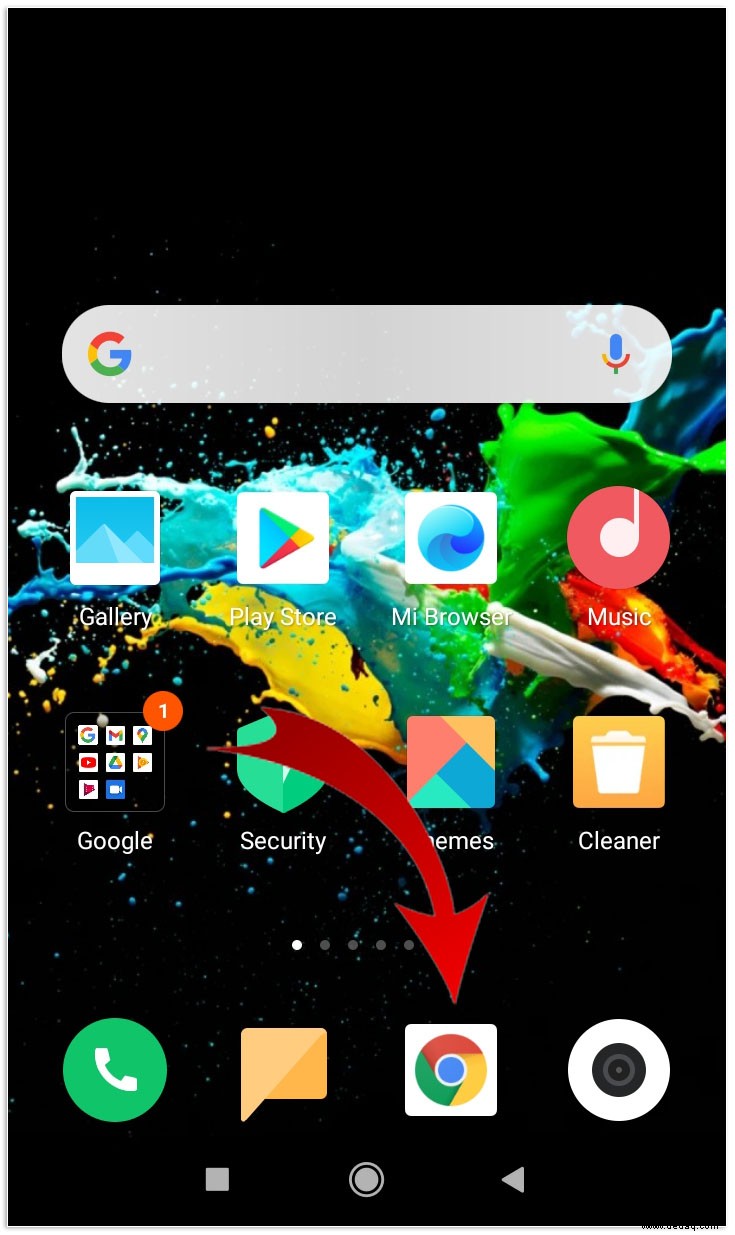
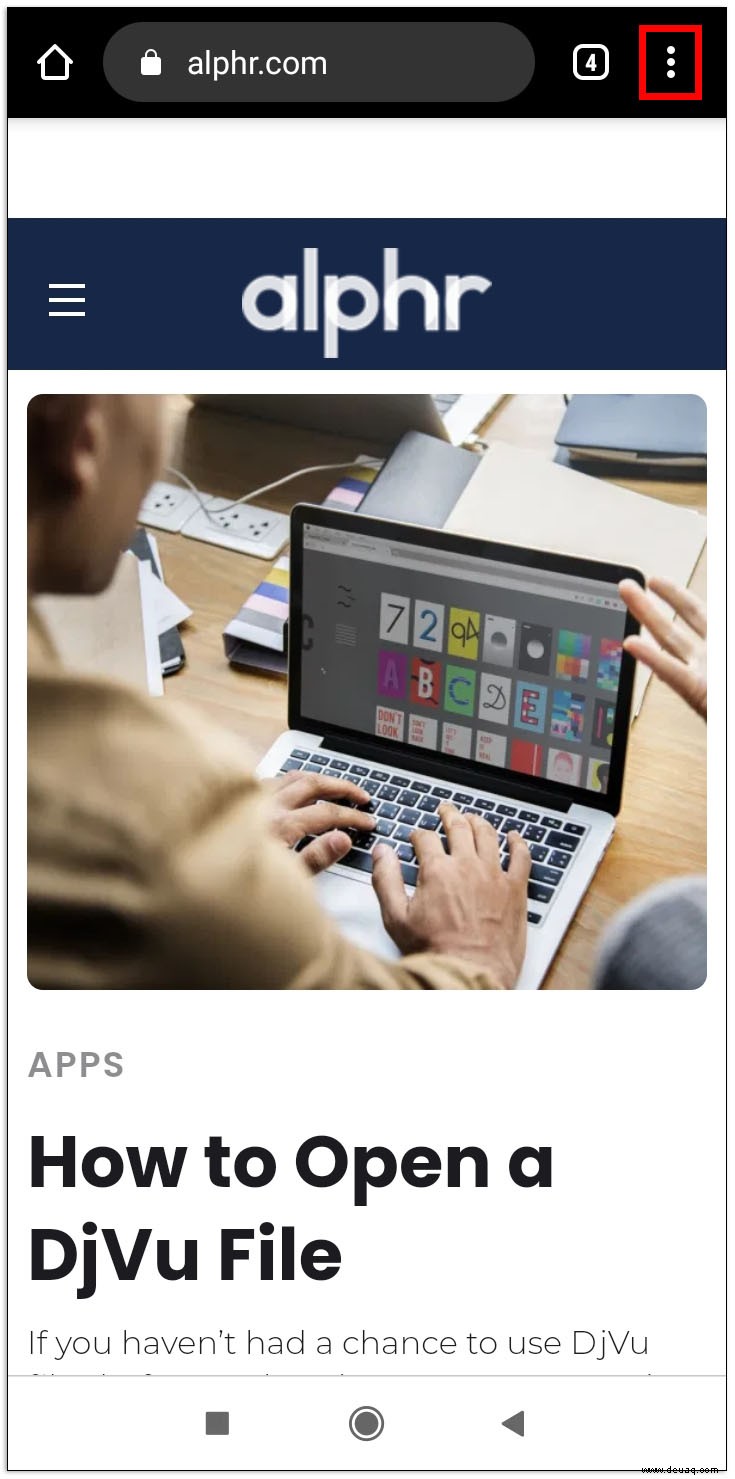
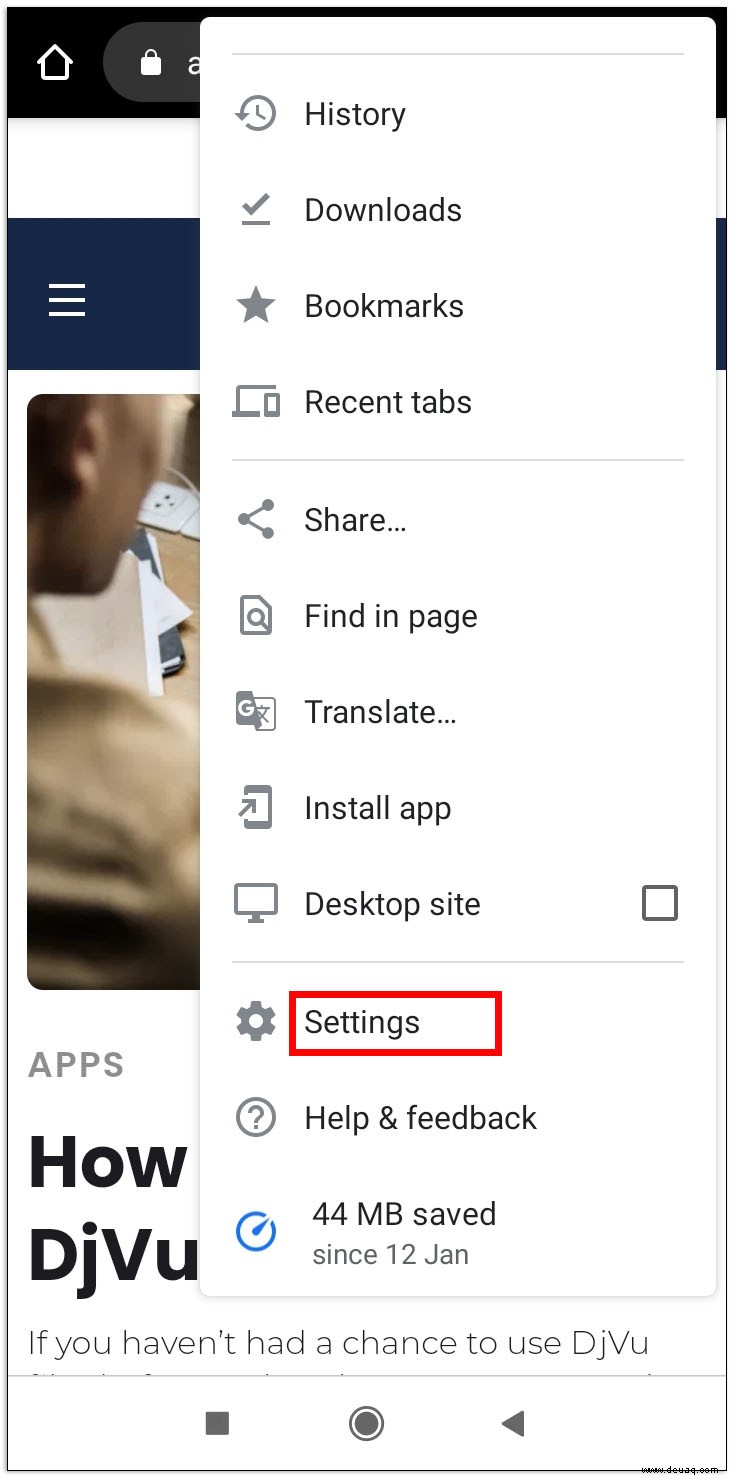
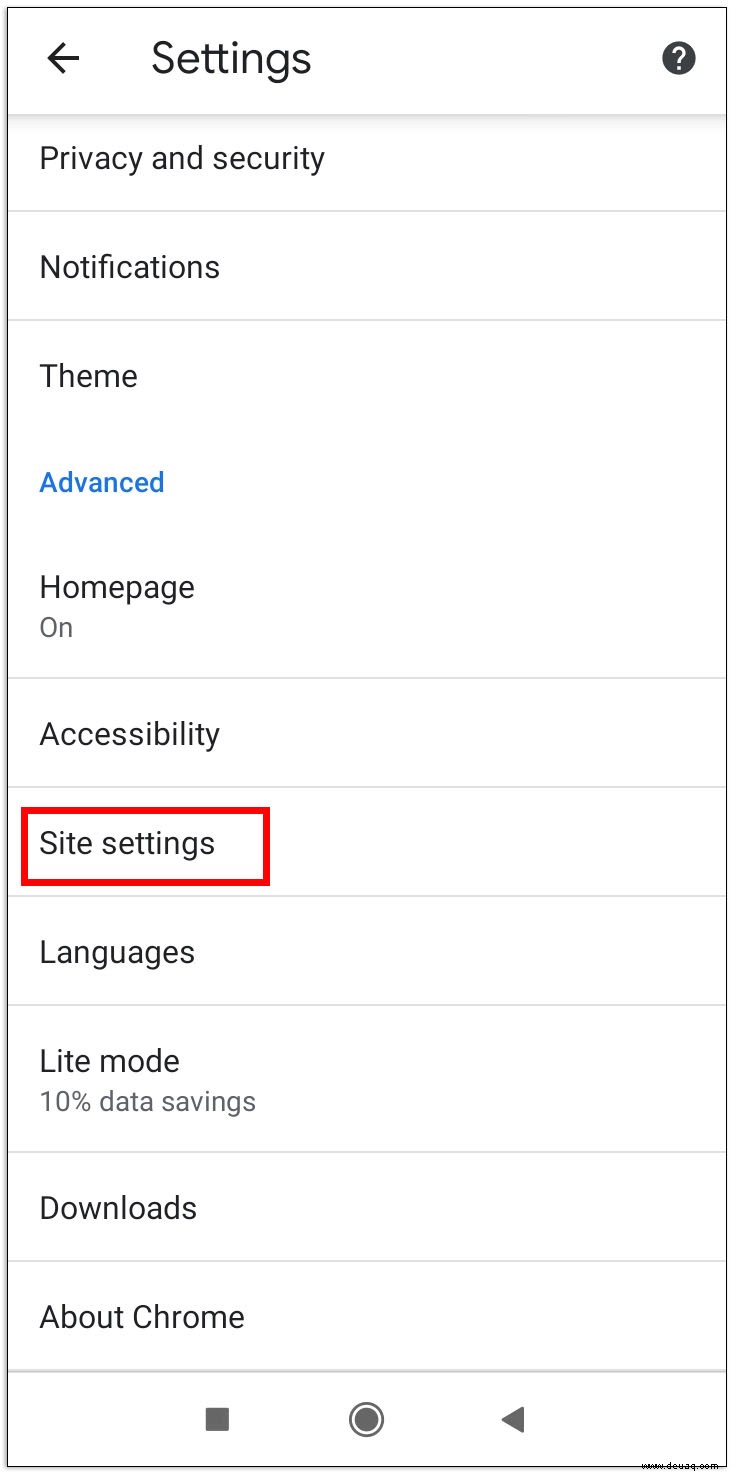
ODER
Aktivieren/deaktivieren Sie das Kontrollkästchen, um JavaScript zu aktivieren.
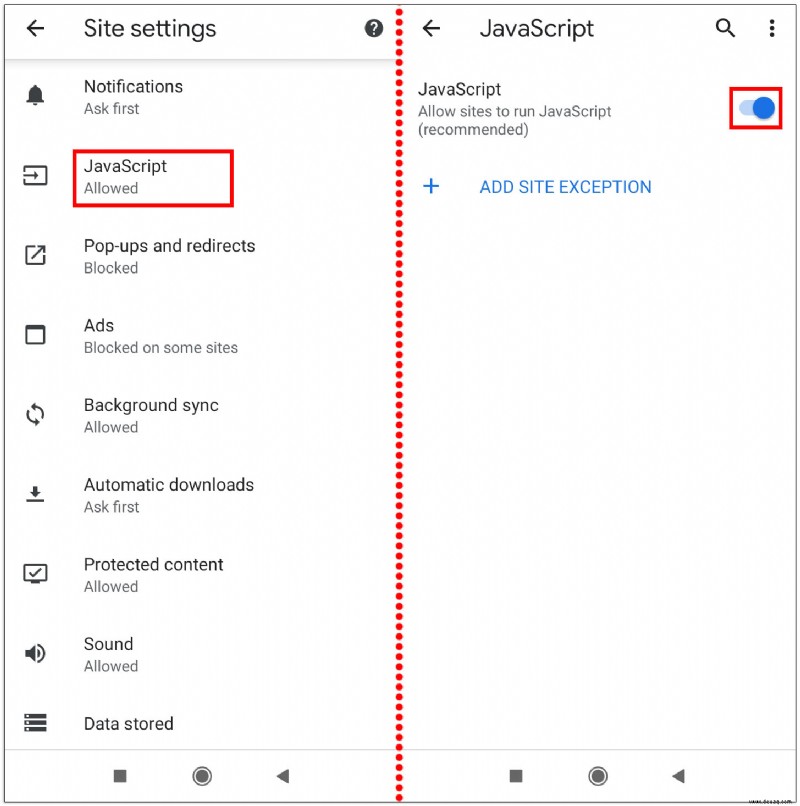
Denken Sie daran, dass dies JavaScript vollständig deaktiviert und Websites möglicherweise etwas komisch aussehen lässt. Wenn Sie JavaScript nur für bestimmte Websites deaktivieren möchten, können Sie sie auf Android auf die Whitelist setzen. Sehen Sie sich diese Schritte an, um Ausnahmen für Chrome auf Android zu erstellen:
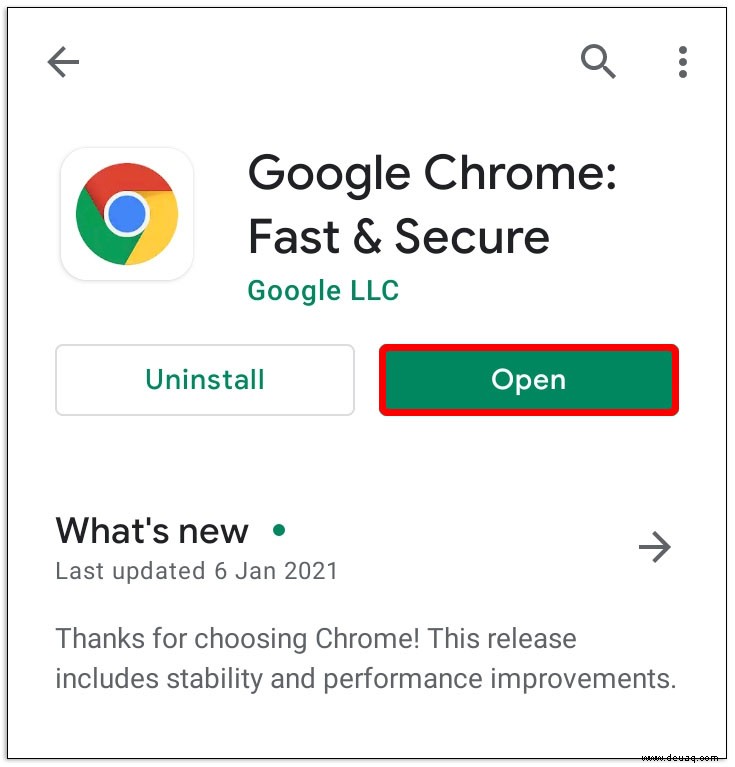
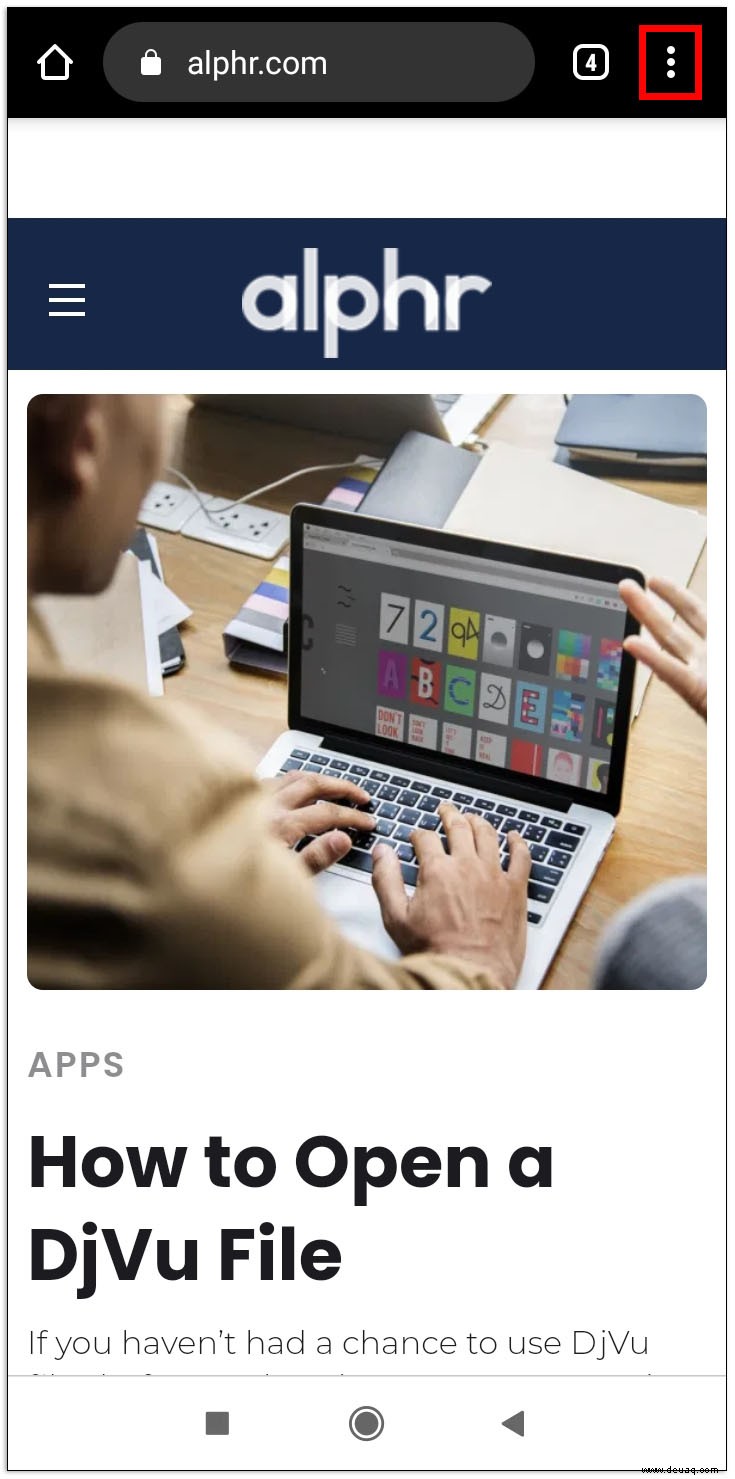
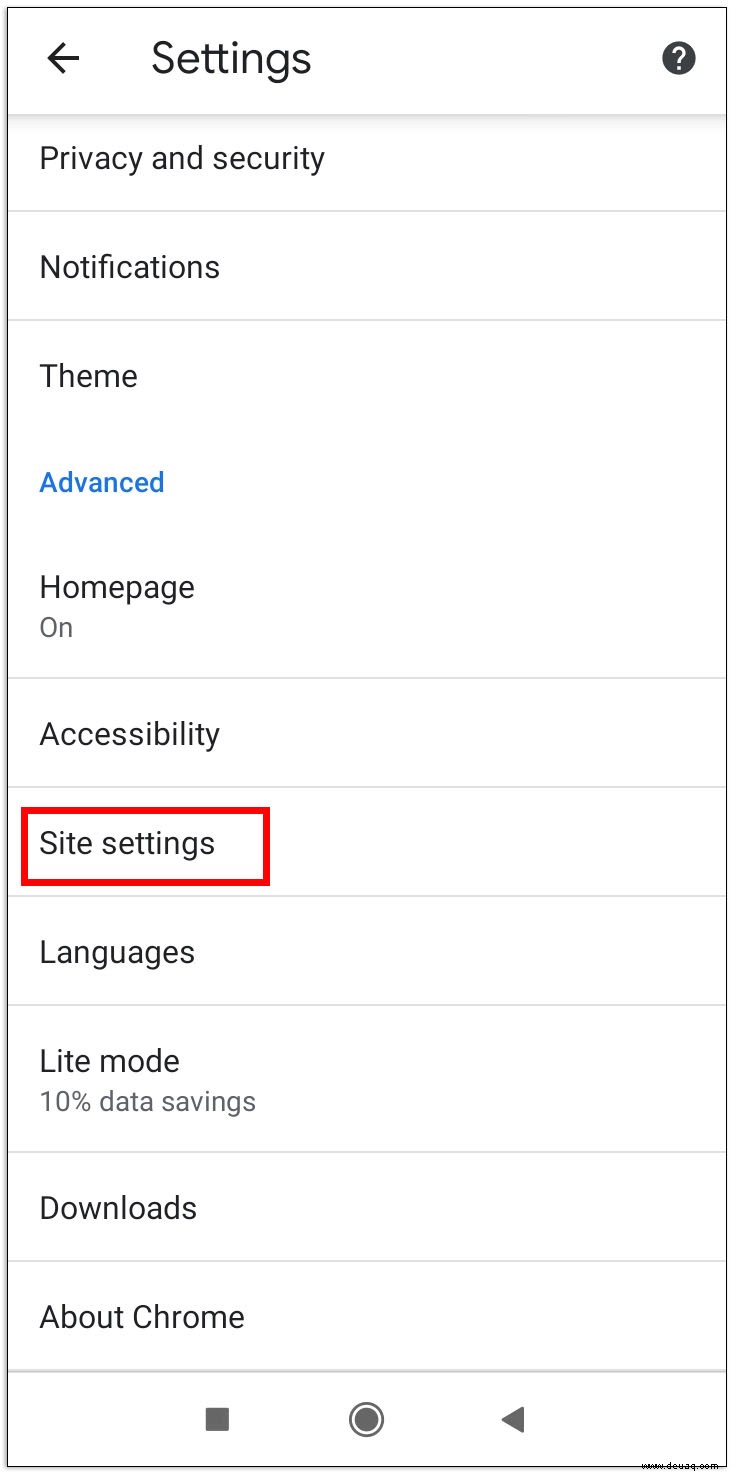
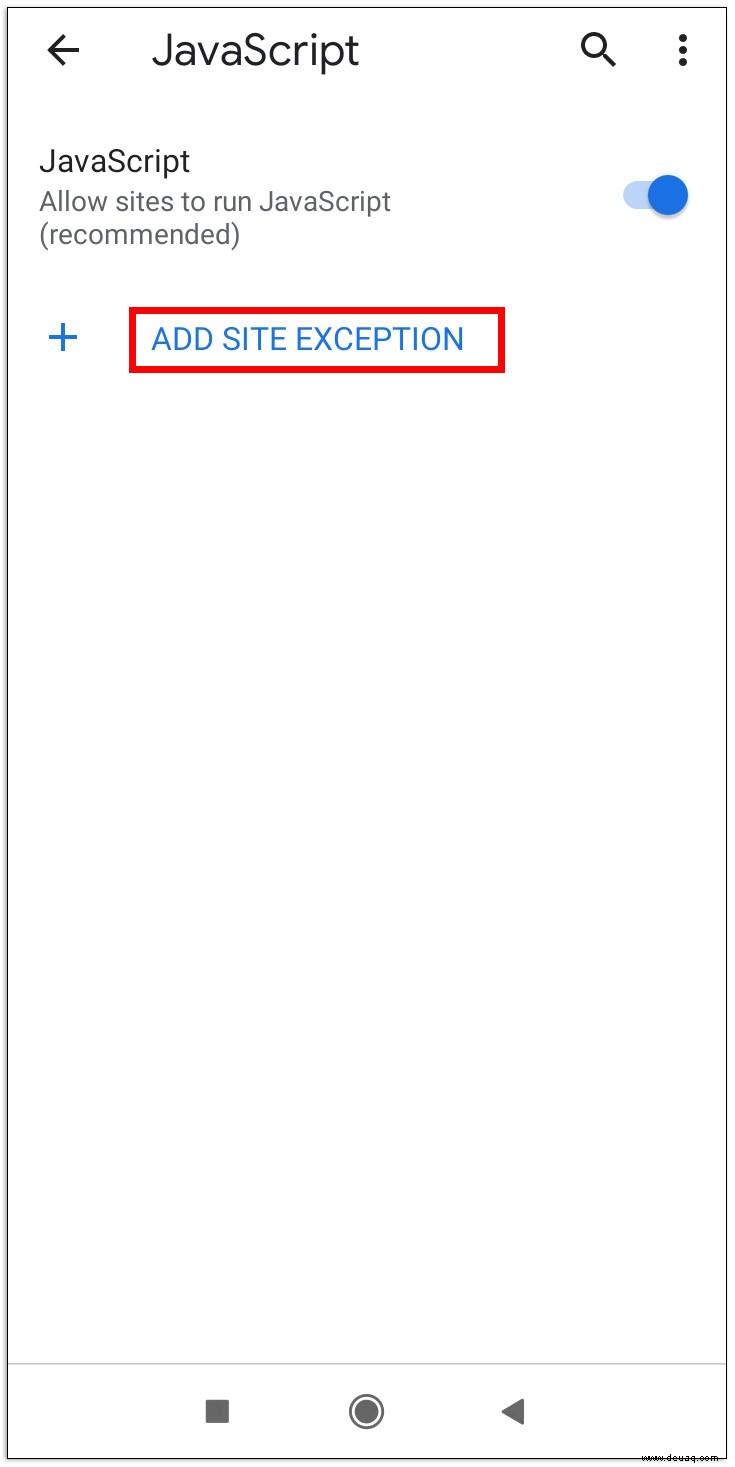
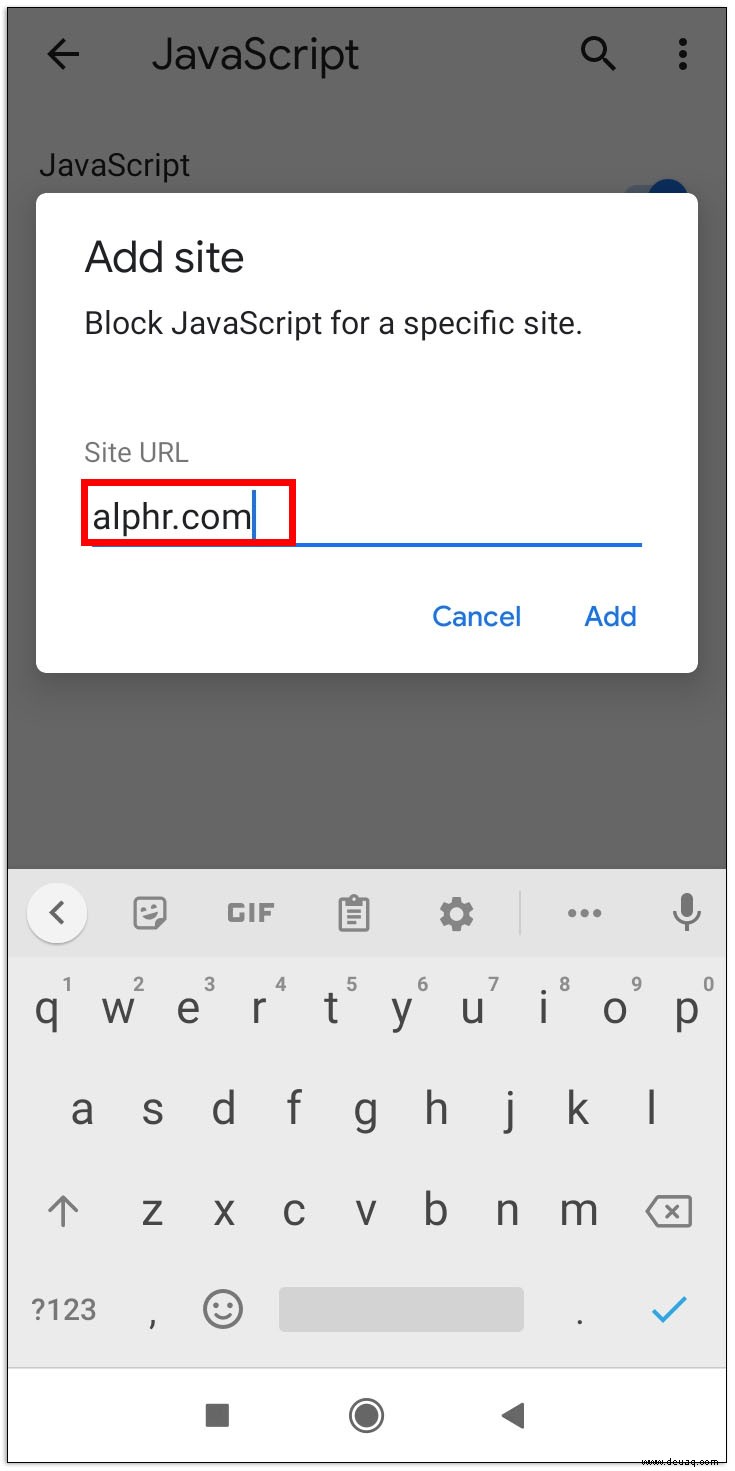
Die Whitelist funktioniert umgekehrt zu den Einstellungen, die Sie für JavaScript festlegen. Wenn Sie beispielsweise JavaScript für Ihr Gerät blockiert haben, lädt die hinzugefügte Website JavaScript in Chrome. Und wenn Sie JavaScript zugelassen haben, wird es von der Whitelist-Website blockiert.
So deaktivieren Sie JavaScript in Chrome auf dem iPhone
Es gibt online viele Informationen zum Deaktivieren von JavaScript für Safari? Aber was ist mit Chrome-Nutzern? Informationen zum Deaktivieren von JavaScript in dieser beliebten Browser-App mit einem iPhone sind spärlich. Sie können jedoch die folgenden Schritte ausprobieren:
Diese Schritte können sich abhängig von der iOS-Version ändern, die Sie auf Ihrem Telefon ausführen.
So deaktivieren Sie JavaScript in Chrome unter Windows
Wenn Sie Chrome unter Windows verwenden, ist das Deaktivieren von JavaScript in Chrome ein einfacher Vorgang:
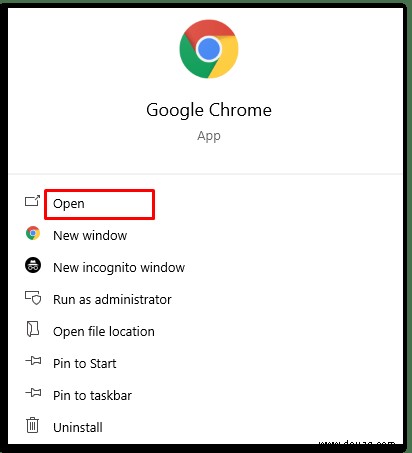
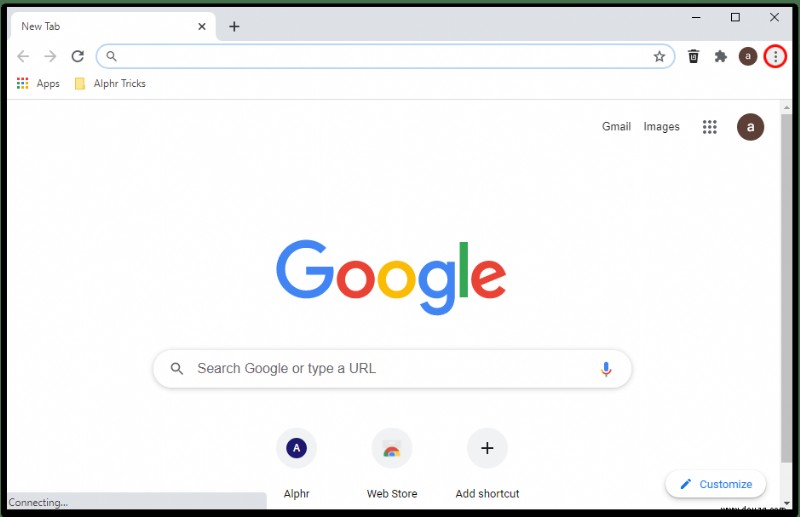
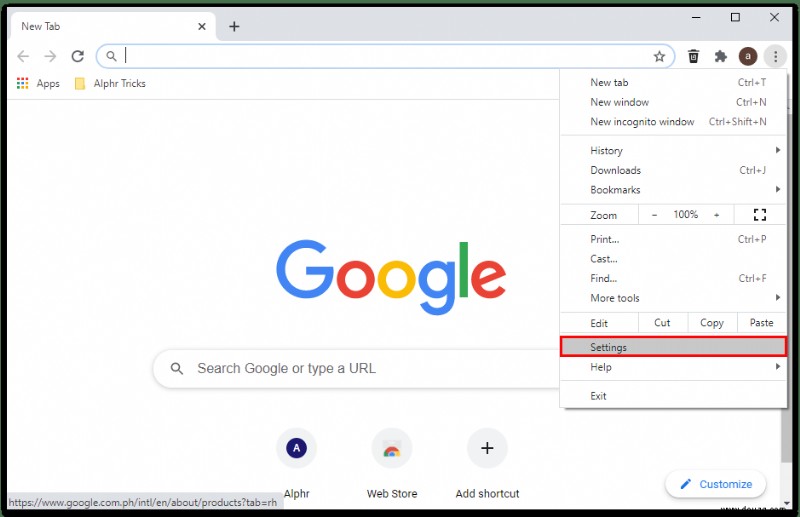
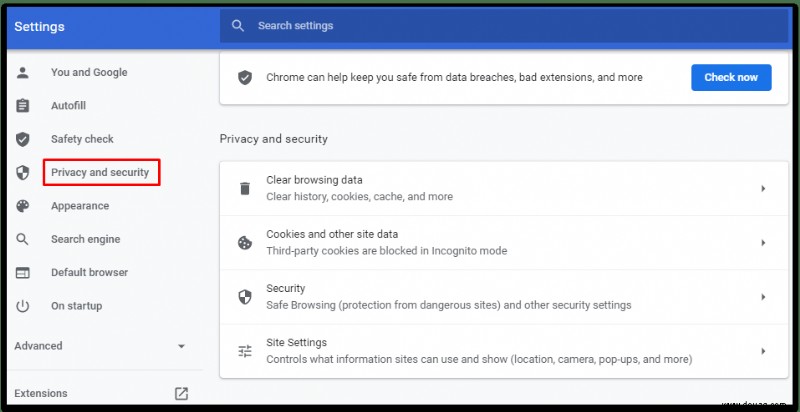
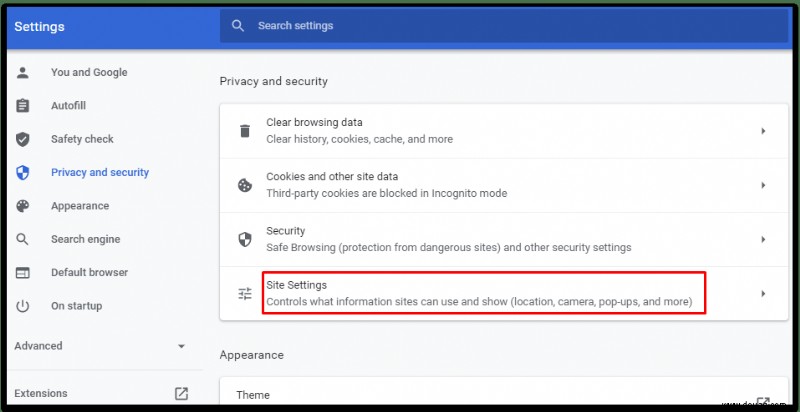
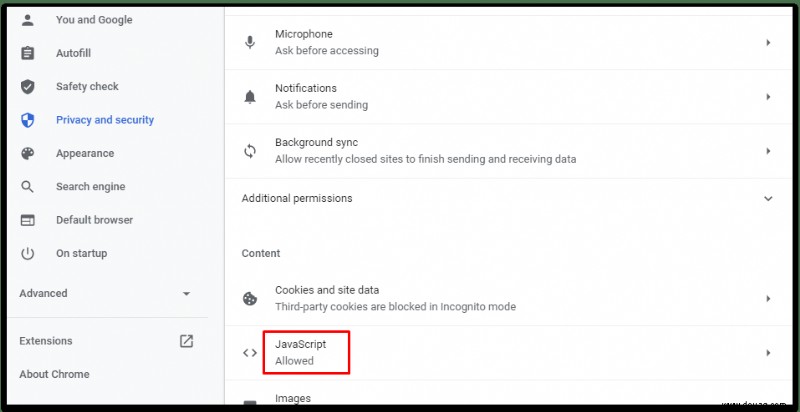
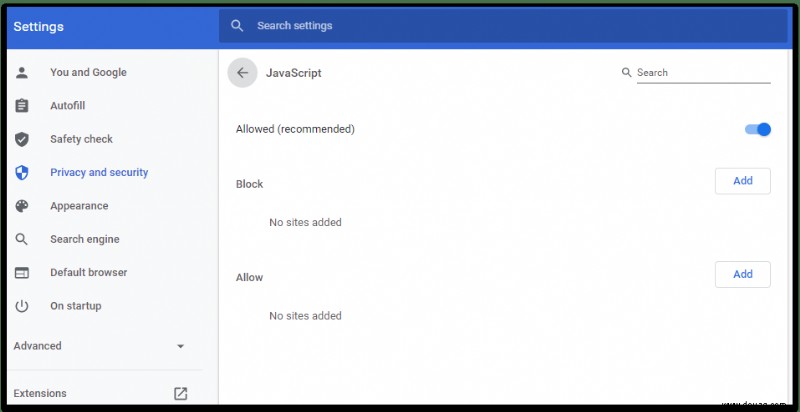
So deaktivieren Sie JavaScript in Chrome auf dem Mac
Es gibt mehrere Möglichkeiten, JavaScript auf einem Mac mit Chrome zu deaktivieren. Der erste Weg führt über das Chrome-Einstellungsmenü:
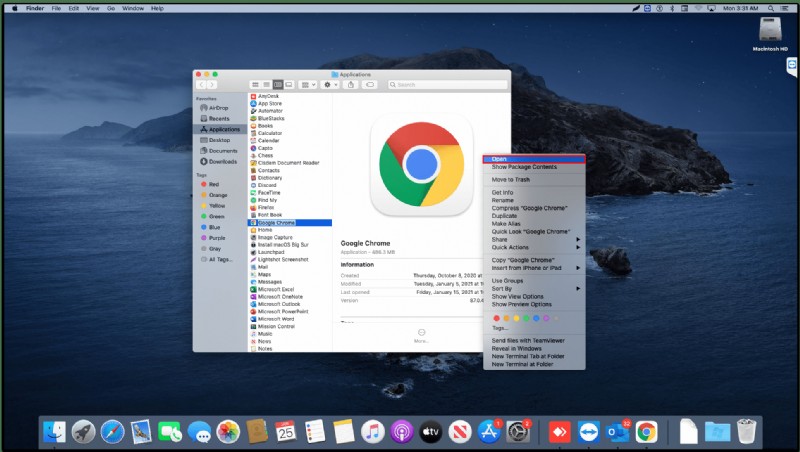
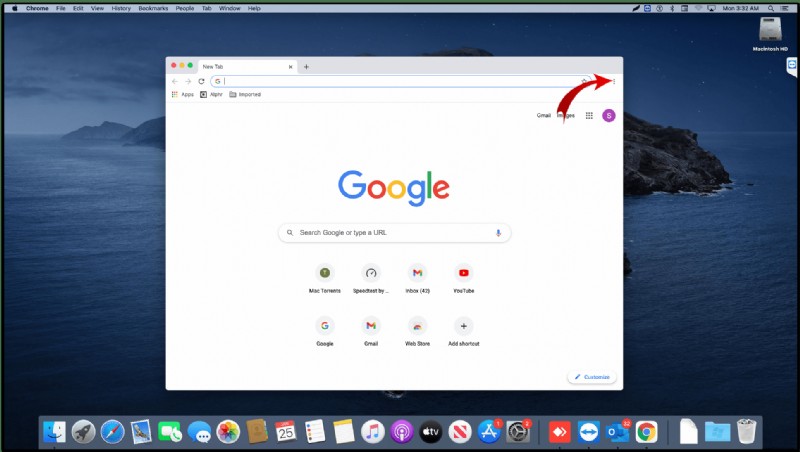
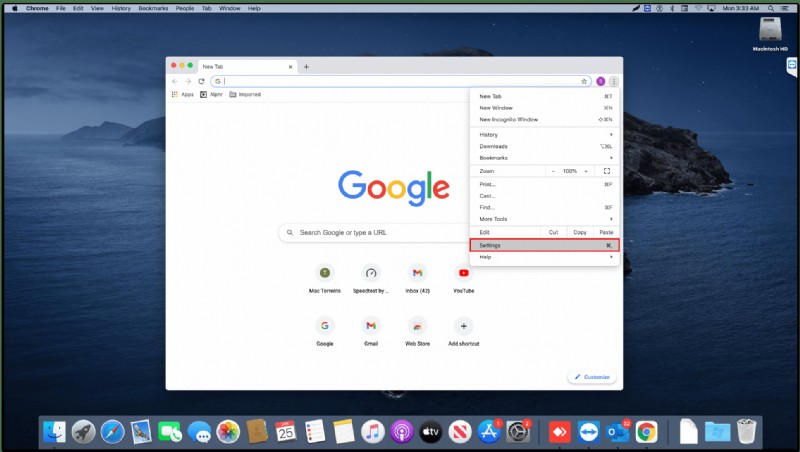
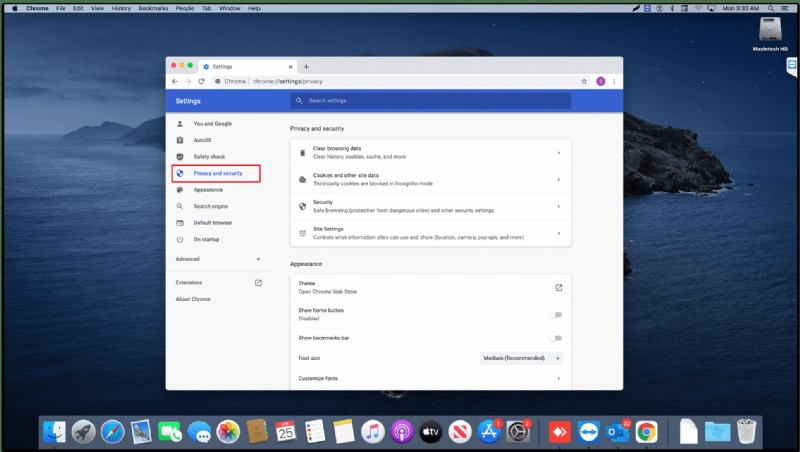
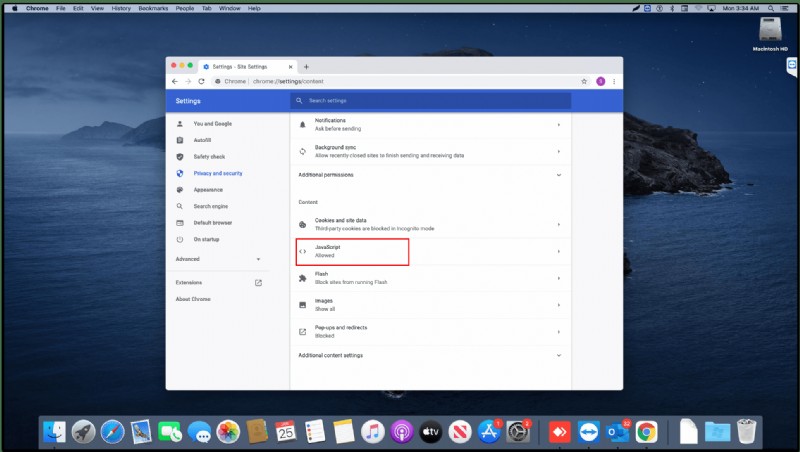
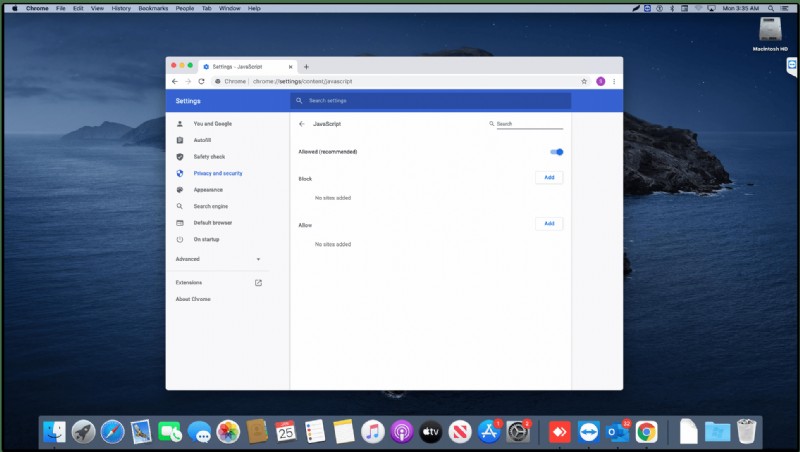
Sie können auch DevTools verwenden, um JavasScript vorübergehend auf einem Mac zu deaktivieren.
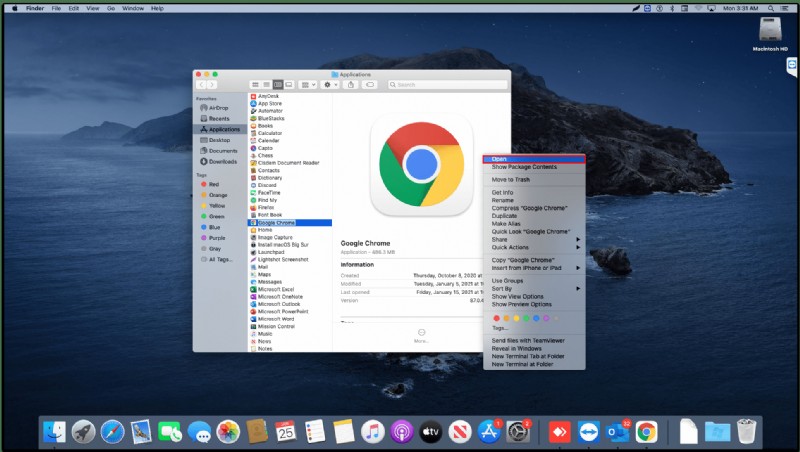
ODER
Drücken Sie gleichzeitig Befehlstaste + Wahltaste + C.
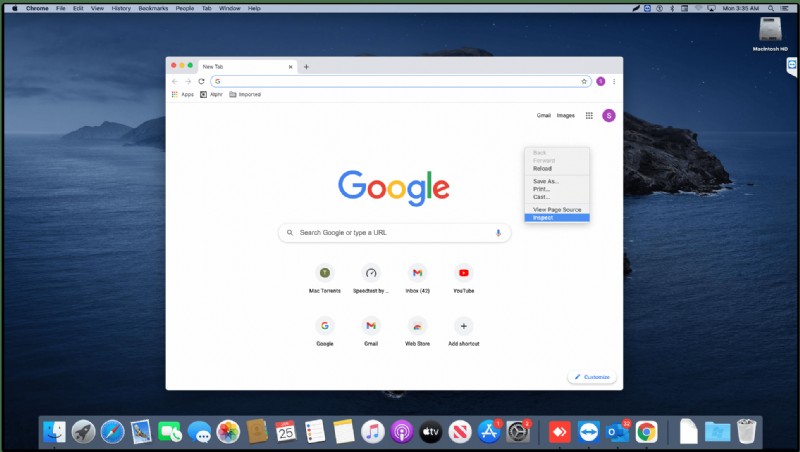
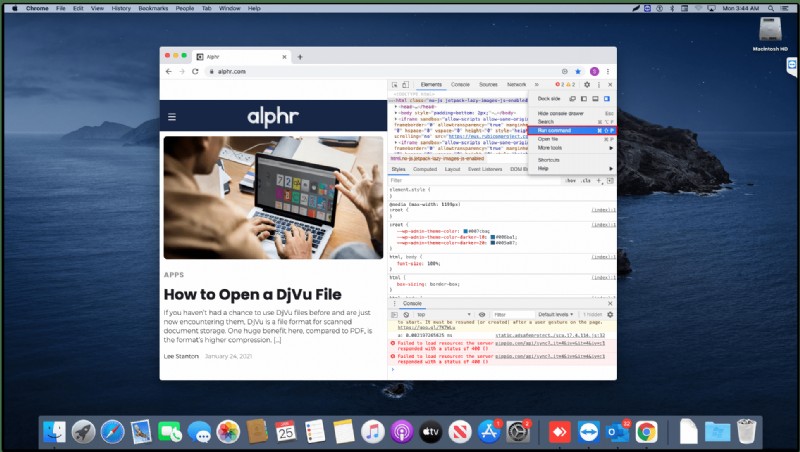
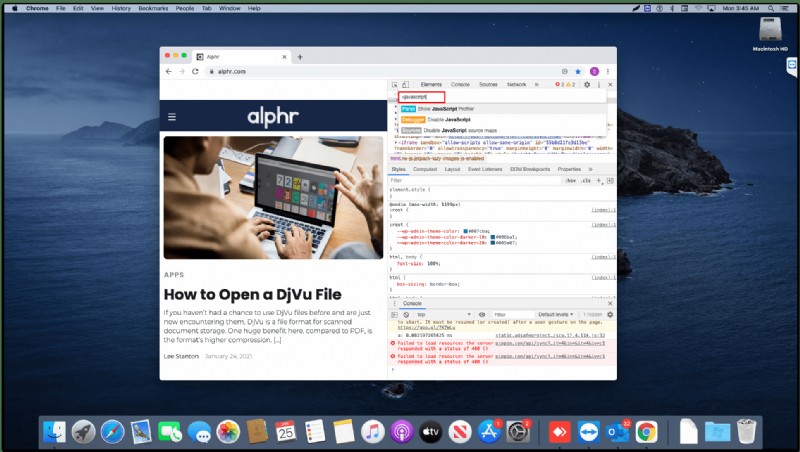
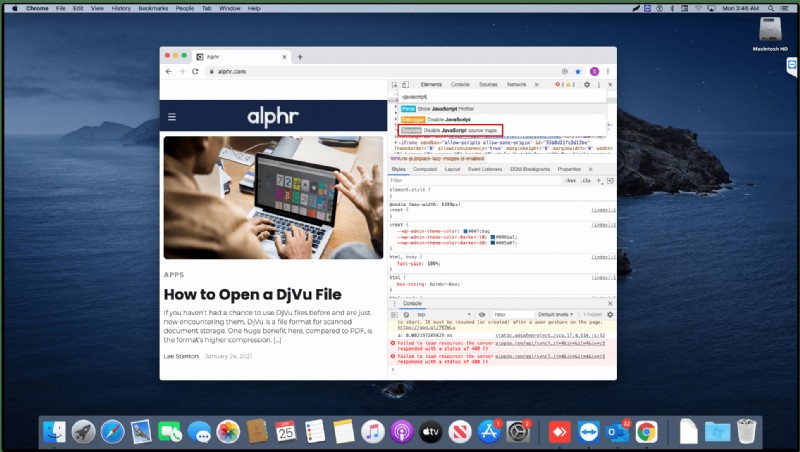
Die Verwendung von DevTools zum Deaktivieren von JavaScript ist nur anwendbar, während die Webseite geöffnet ist. Sobald Sie die Seite schließen, kehrt der Browser zu seinen ursprünglichen Einstellungen zurück.
So deaktivieren Sie JavaScript auf Chromebooks
Chromebook verwendet den Google Chrome-Browser nativ und wird automatisch aktiviert. Wenn Sie nach einer Möglichkeit suchen, diese Programmiersprache zu deaktivieren, müssen Sie in das Browsermenü gehen, um die Einstellungen zu ändern. Informieren Sie sich über die ersten Schritte:
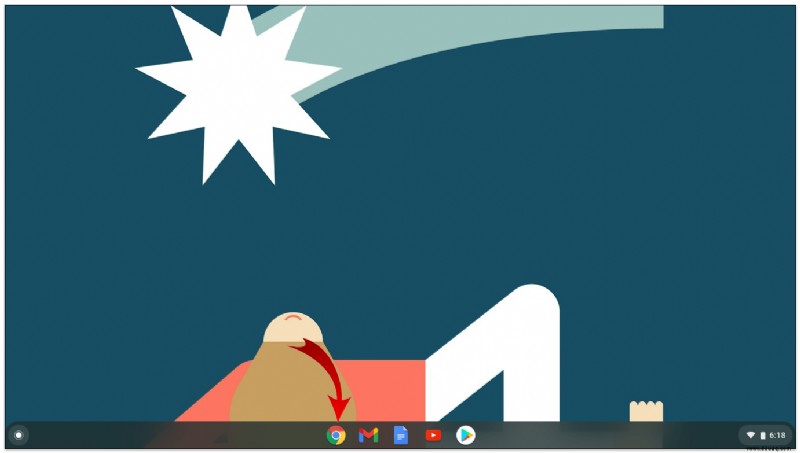
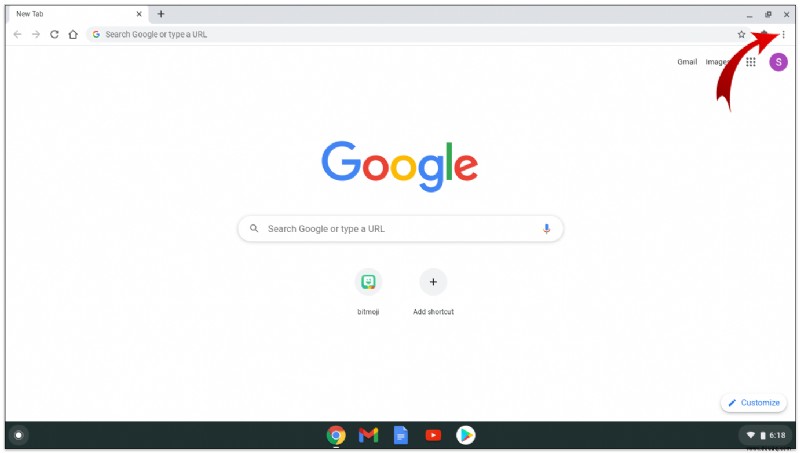
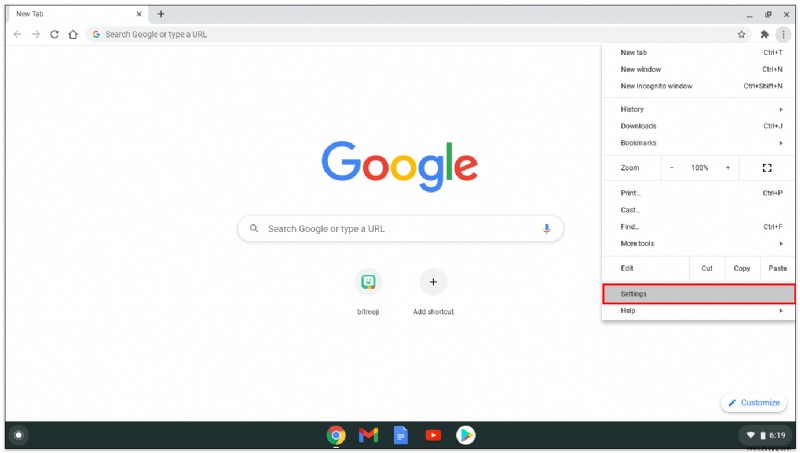
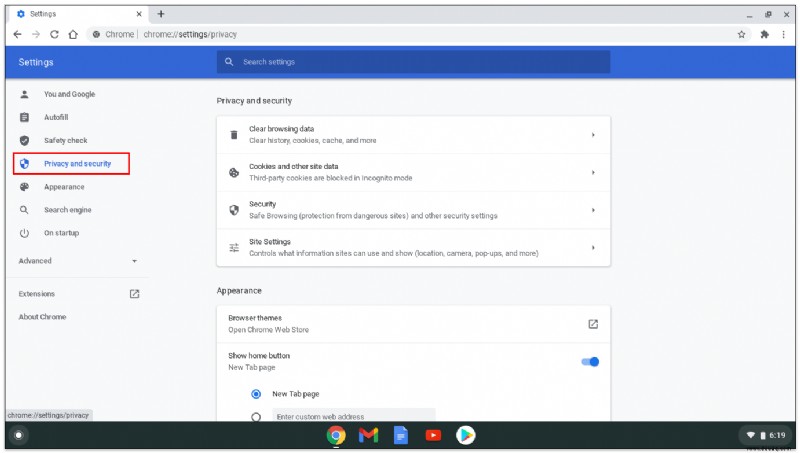
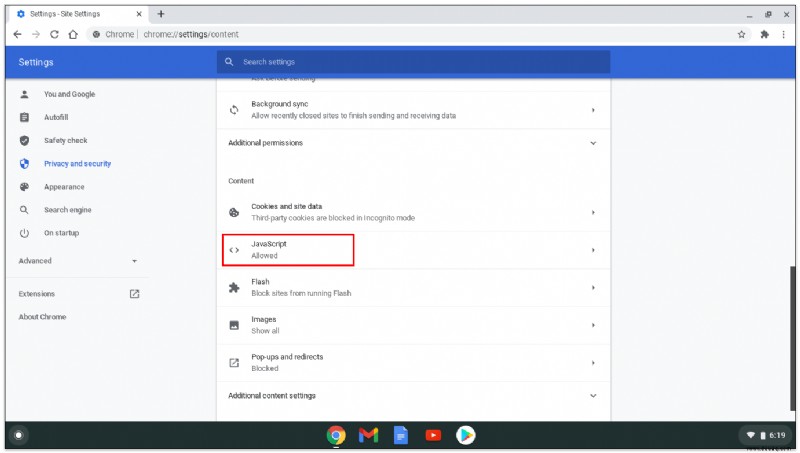
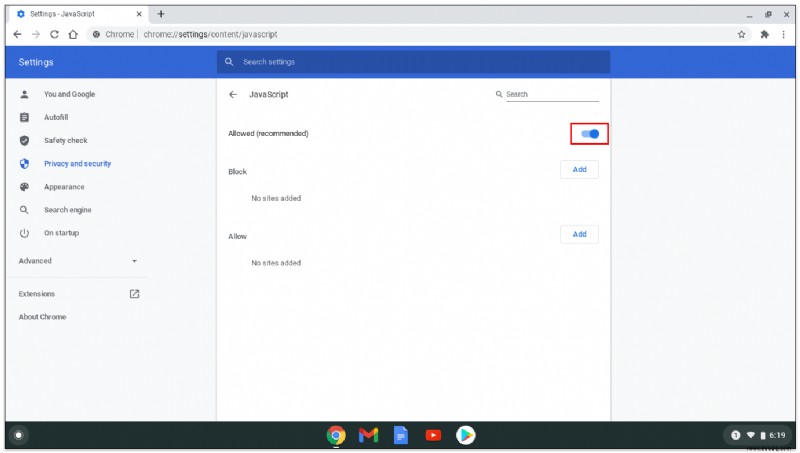
So deaktivieren Sie JavaScript in Chrome mit Selenium
Eine der einfachsten Möglichkeiten, JavaScript für Selenium-Tests zu deaktivieren, ist die Verwendung von Google DevTools. Sehen Sie sich die folgenden Schritte an, um JavaScript mit DevTools für Selenium zu deaktivieren:
Wenn Sie einen Automatisierungstest ausführen, sollte im öffentlichen Klassenabschnitt „JSdisableChrome“ stehen. Versuchen Sie andernfalls, den Wert „javascript.enabled“ auf „false“ zu setzen.
So deaktivieren Sie JavaScript in Chrome auf dem iPad
Das Deaktivieren von JavaScript in Chrome auf einem iPad ist ein einfacher Vorgang. Sehen Sie sich die folgenden Schritte an, um Webseiten anzuzeigen, ohne dass JavaScript ausgeführt wird:
Beachten Sie, dass diese Funktion in der neuesten Version von Chrome iOS möglicherweise deaktiviert ist.
JavaScript in Chrome auf bestimmten Websites zulassen oder verbieten
Sie können Websites zu einer Whitelist hinzufügen, die sich umgekehrt zu den JavaScript-Einstellungen verhält. Es ist eine praktische Möglichkeit, JavaScript-Einstellungen zu steuern, ohne jedes Mal, wenn Sie die aufgelistete Website besuchen, das Einstellungsmenü aufrufen zu müssen.
Führen Sie zunächst die folgenden Schritte aus:
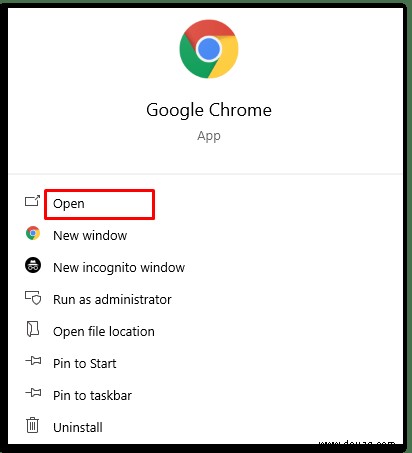
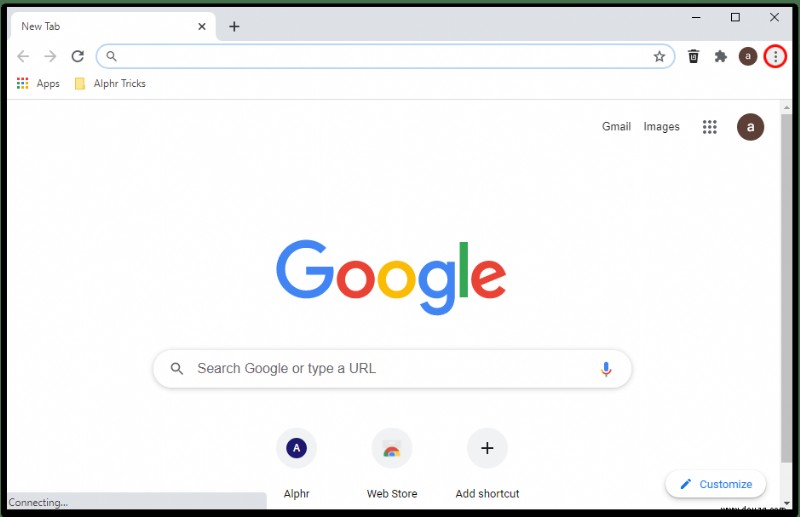
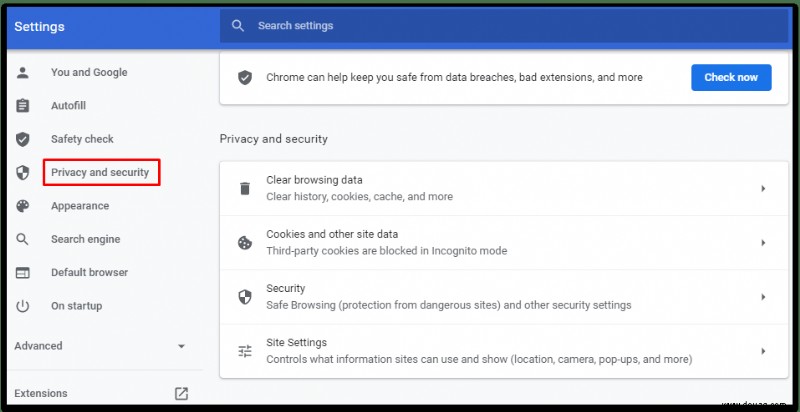
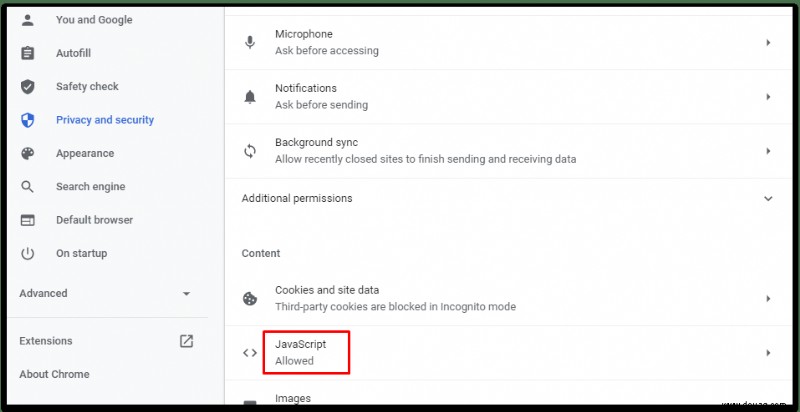
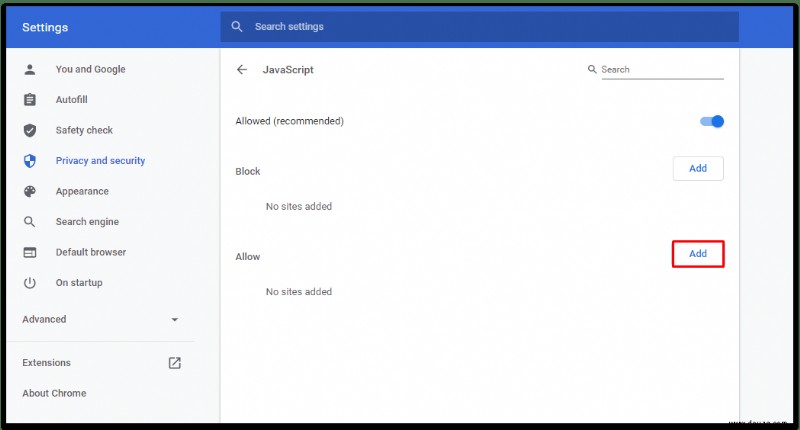
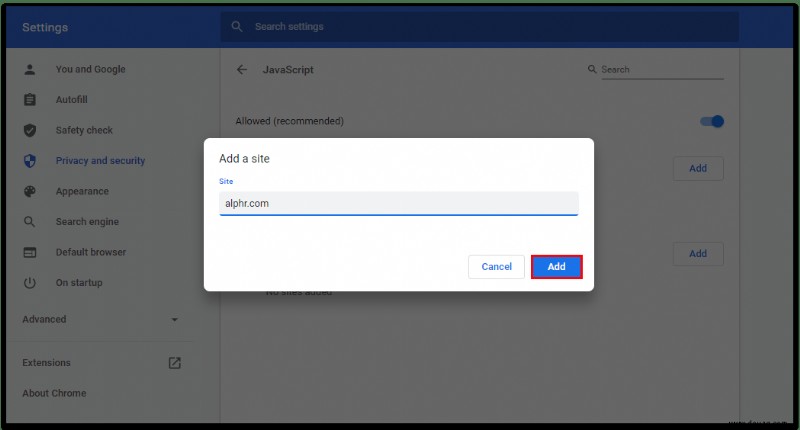
Zusätzliche FAQs
Sollte ich JavaScript in Chrome aktivieren?
Die einfache Antwort lautet „Ja“, Sie sollten JavaScript in Chrome aktivieren. Diese spezielle Programmiersprache ermöglicht die volle Funktionalität einiger der von Ihnen besuchten Webseiten. Ohne sie ist die Navigation auf einer Seite möglicherweise eingeschränkt oder gar nicht verfügbar.
Sorgen Sie dafür, dass das Surfen reibungslos läuft
Im Allgemeinen sollten die meisten Benutzer JavaScript in Browsern aktiviert lassen, um sicherzustellen, dass Websites ordnungsgemäß funktionieren. Es gibt einige Argumente für die dauerhafte Deaktivierung von JavaScript in Browsern, hauptsächlich die Befürchtung, dass Hacker Zugriff auf private Informationen erhalten. Aber denken Sie daran, dass viele populäre Webseiten für ihre Funktionalität auf diese Programmiersprache angewiesen sind.
Deaktivieren Sie JavaScript, wenn Sie Chrome verwenden? Erzählen Sie uns davon im Kommentarbereich unten.